

使用 [瀏覽檔案複製] 選項以從檔案複製還原。此還原方法可讓您瀏覽檔案複製資料,並確切指定您要還原的檔案。
請按照下列步驟操作:
a. 登入 Arcserve UDP。
b. 按一下 [資源] 索引標籤。
c. 在左窗格中選取 [全部節點]。
中央窗格中隨即會顯示所有新增的節點。
d. 在中央窗格中,選取節點並按一下 [動作]。
e. 按一下 [動作] 下拉功能表的 [還原]。
還原方法選擇對話方塊會隨即開啟。
附註:您會自動登入到代理程式節點,並還原方法選擇對話方塊將會從代理程式節點中開啟。
a. 登入 Arcserve UDP Agent (Windows)。
b. 從首頁中選取 [還原]。
還原方法選擇對話方塊會隨即開啟。
[還原] 對話方塊即開啟。目前顯示於 [還原自] 欄位中的目標是配置的預設 [檔案複製] 目標。
![選取 [要還原的檔案複製] 對話方塊](178263.png)
[目標] 對話方塊隨即開啟,顯示可用的替代目標選項。
![[檔案複製目標] 對話方塊](178543.png)
[選取備份位置] 對話方塊隨即開啟,讓您瀏覽並選取替代的本機或網路磁碟機位置。
[雲端配置] 對話方塊隨即開啟,讓您存取及選取替代雲端位置。如需此對話方塊的詳細資訊,請參閱「指定還原的雲端配置」。
不管您選擇從本機或網路磁碟機或從雲端還原,當您將目標變更為替代位置時,一個快顯對話方塊將會出現,詢問您是否要執行新的目錄同步化,或從現有目錄中讀取。
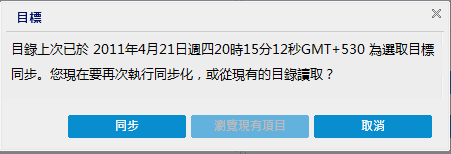
1.按一下「同步」以從指定的檔案複製目標下載檔案複製目錄到您的本機機器,以供更快速的瀏覽。
2.按一下「瀏覽現有項目」以使用本機提供的檔案複製目錄,而不會再次下載/同步。
當您選取一個要還原的檔案時,該檔案的所有檔案複製版本都會顯示在右窗格中。若有多個可用版本,您必須選取所要還原的檔案複製版本。
[還原選項] 對話方塊即開啟。
完成指定要還原的檔案複製與內容。
|
Copyright © 2016 |
|